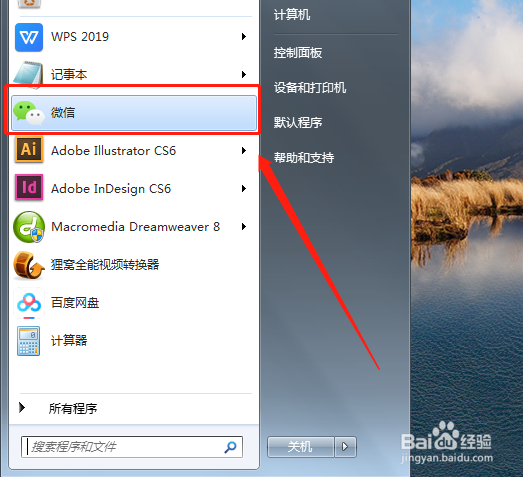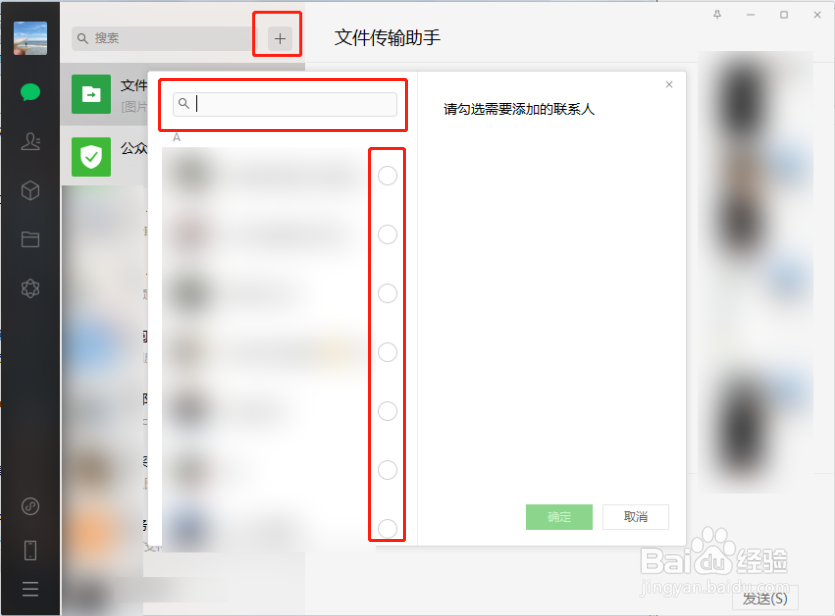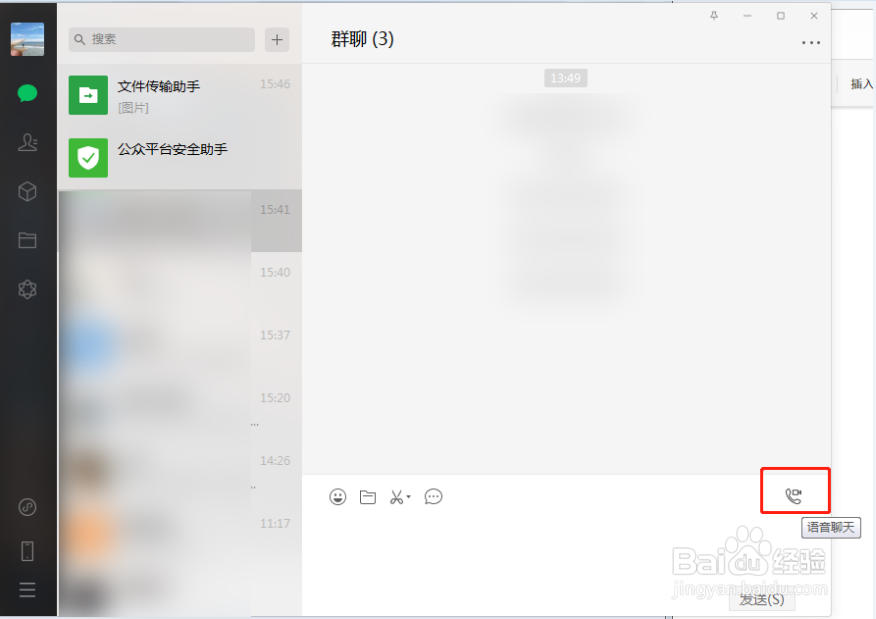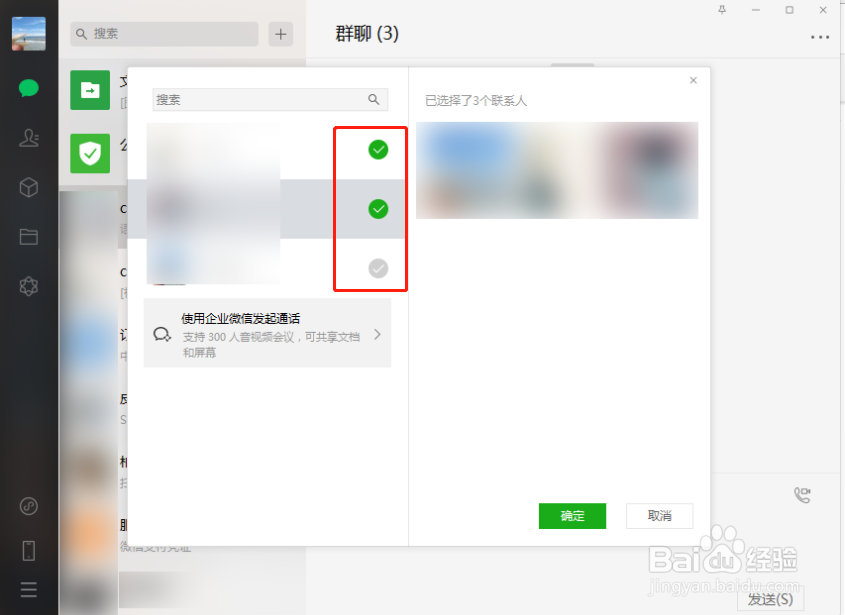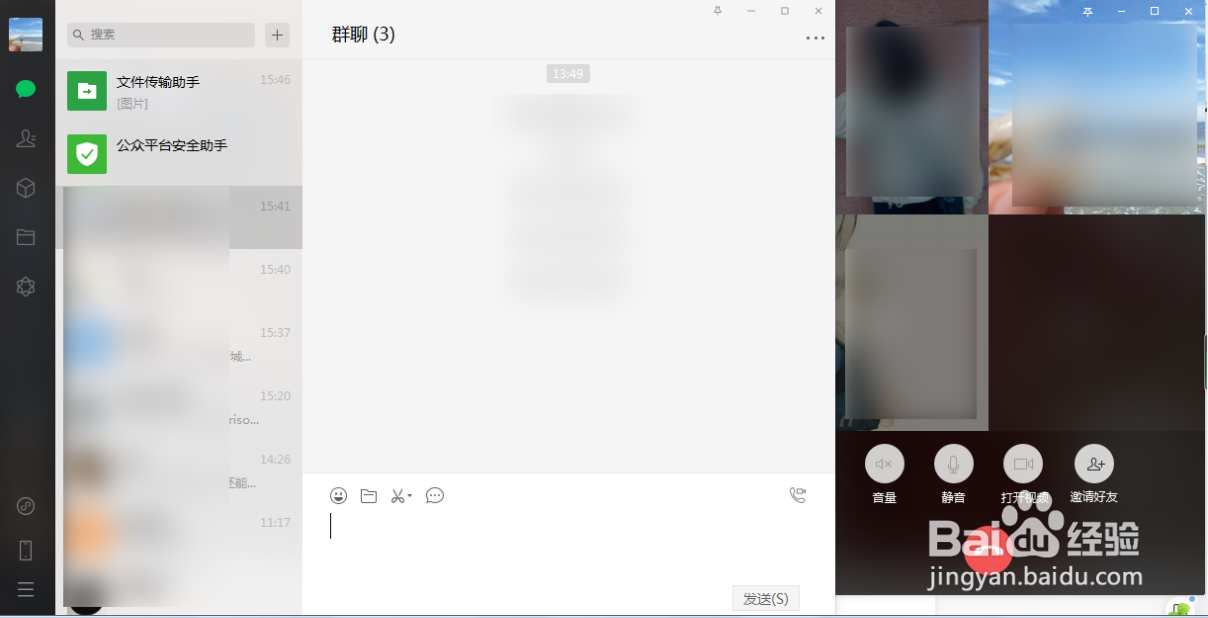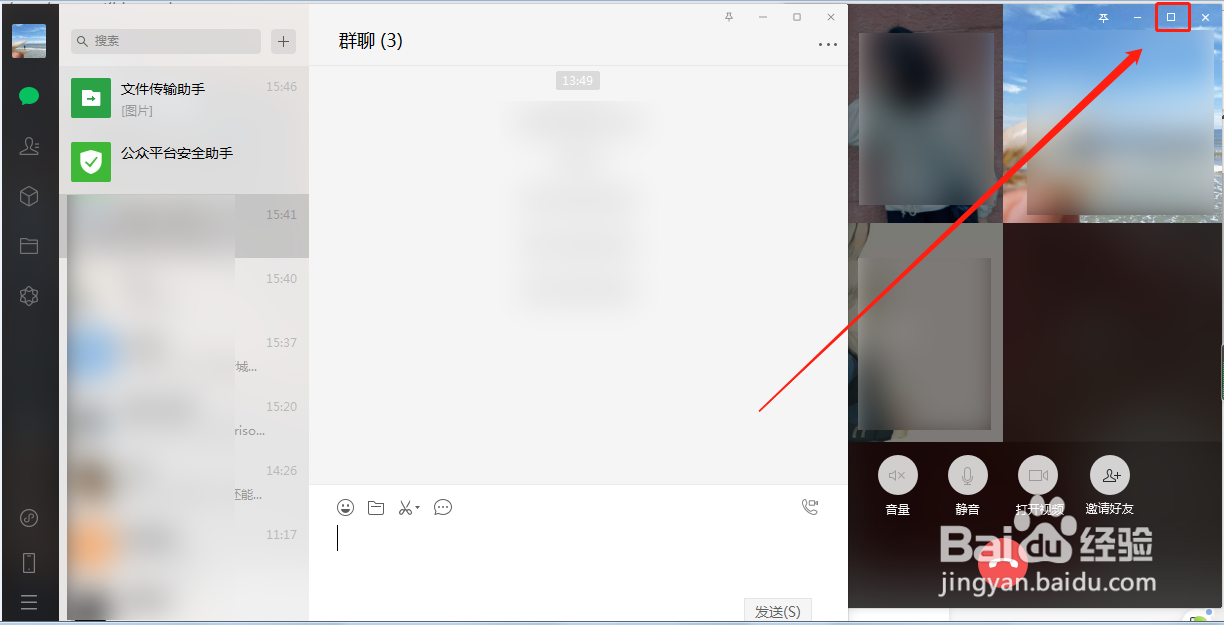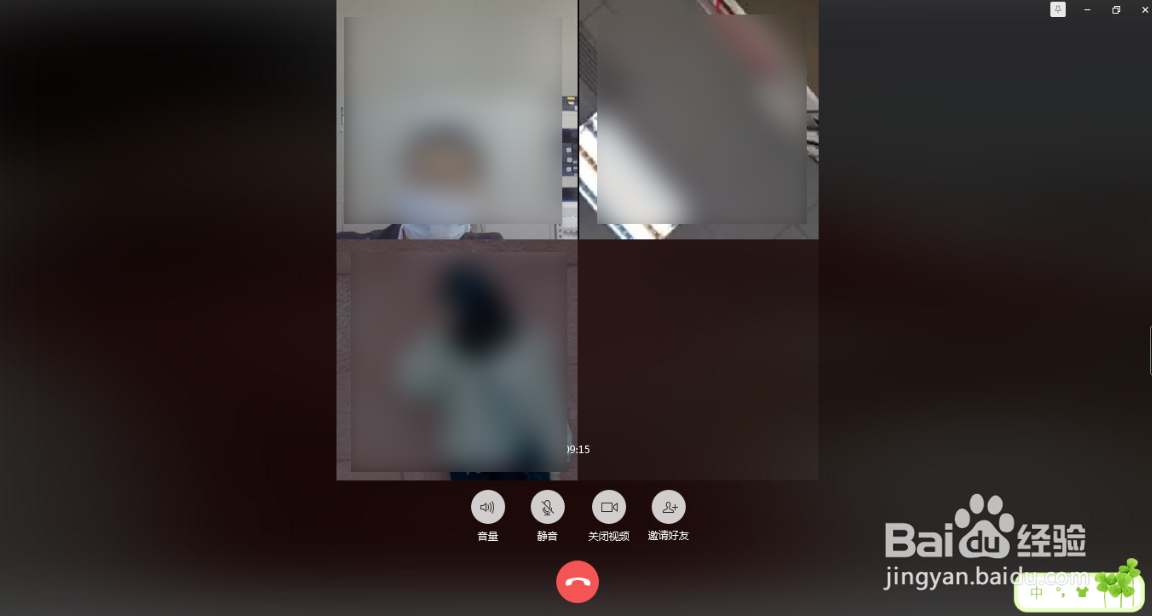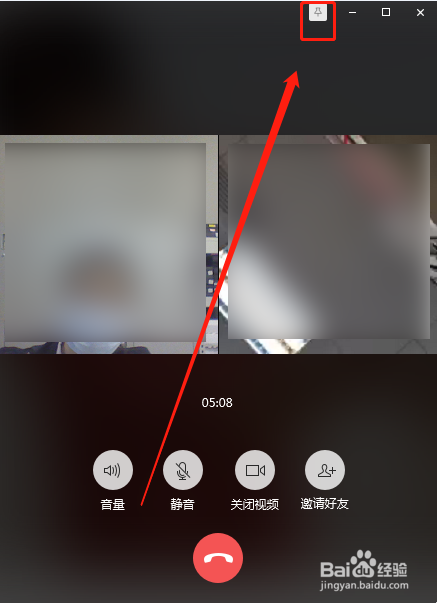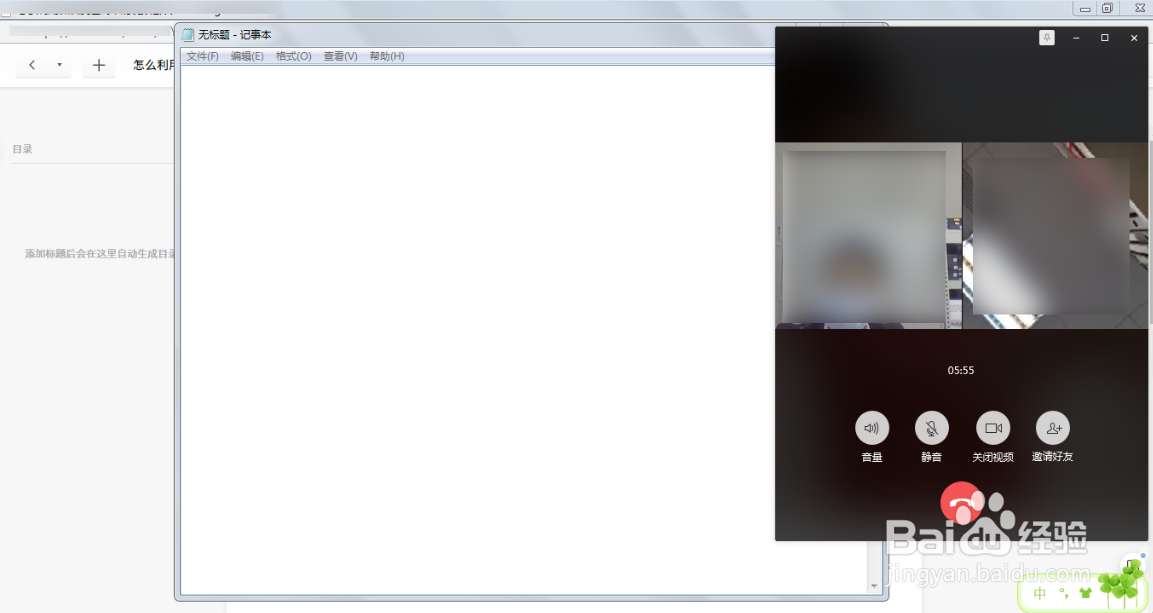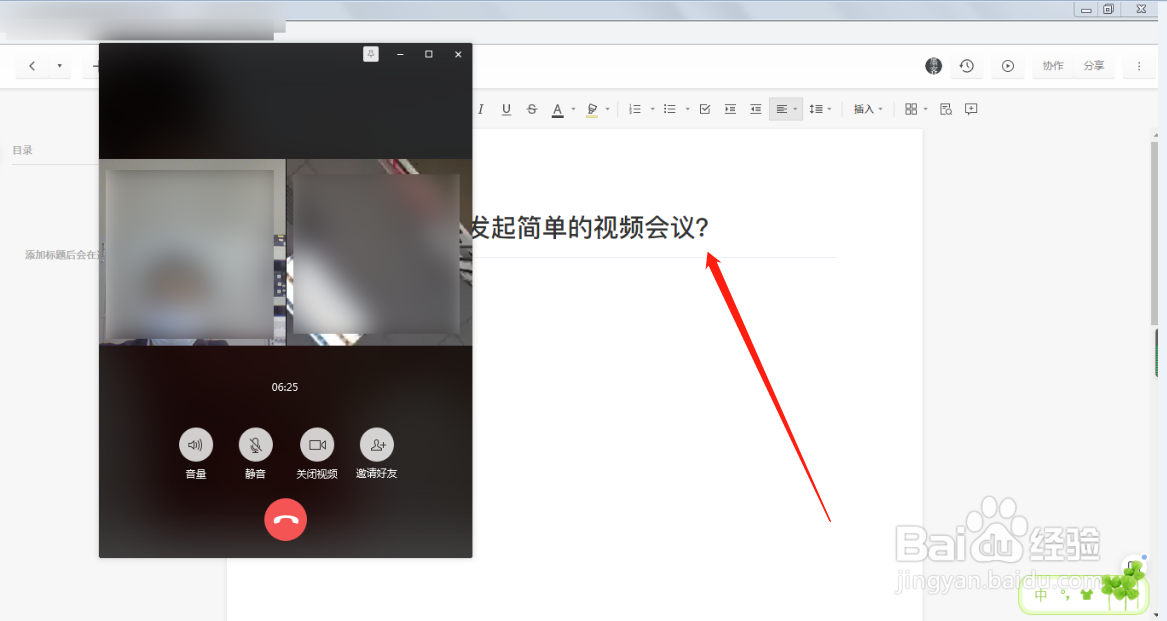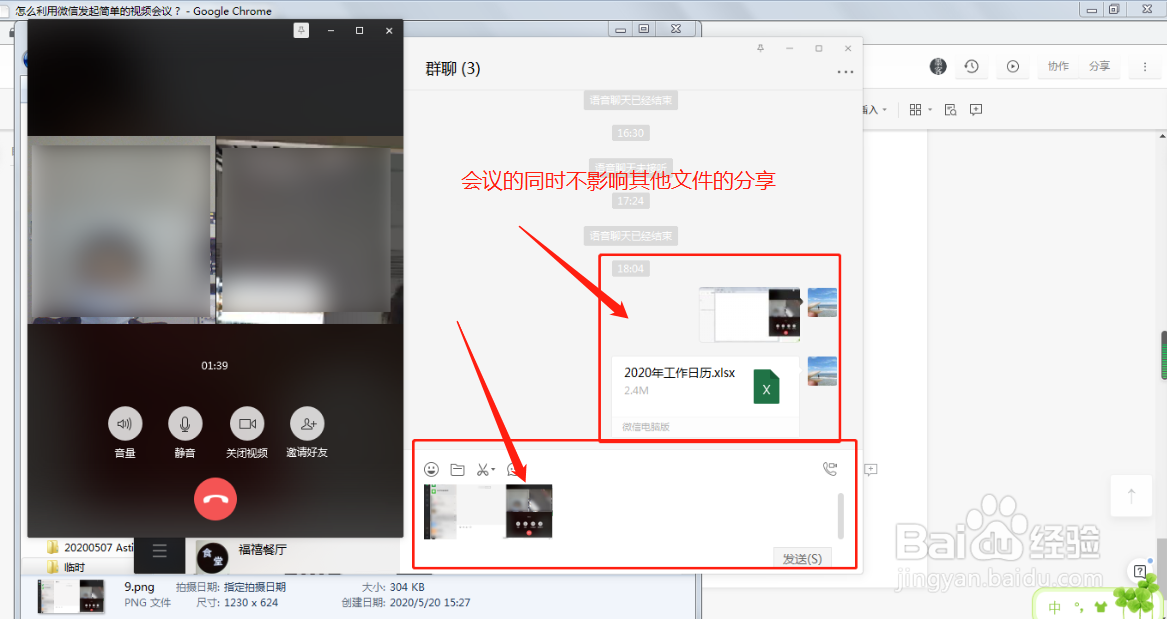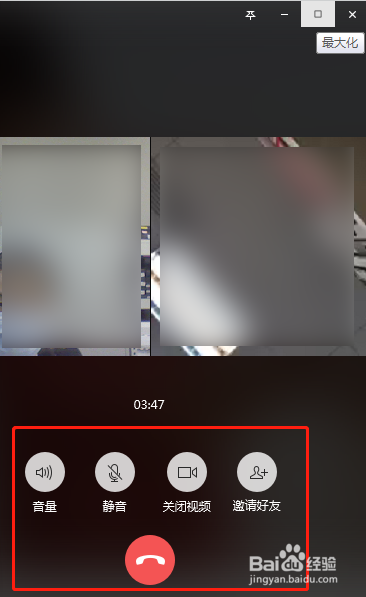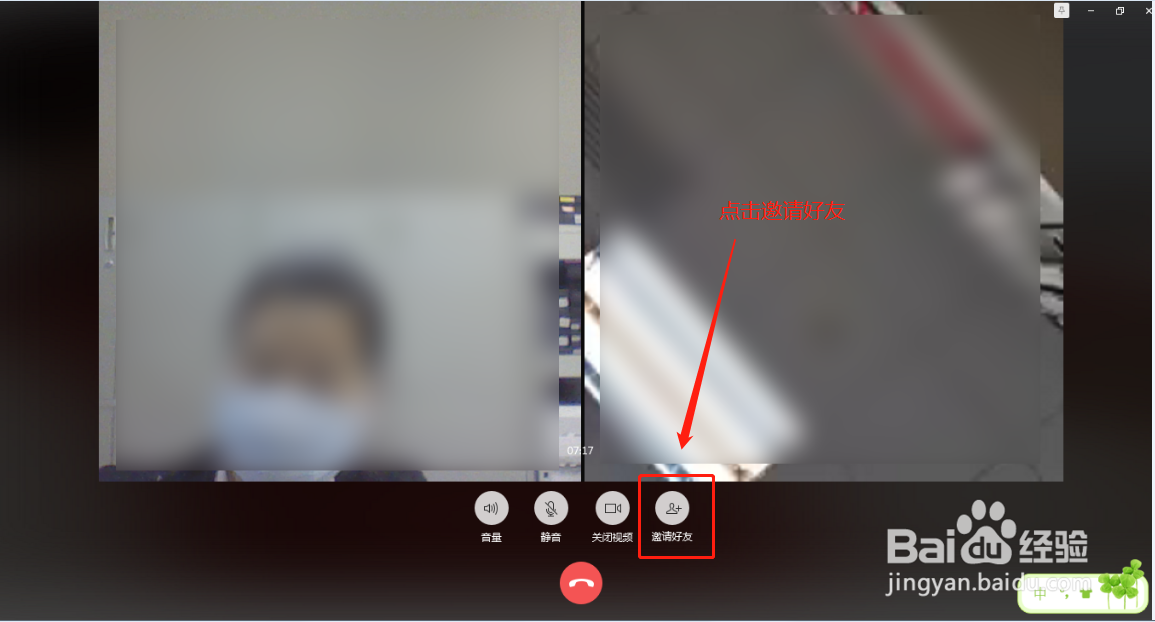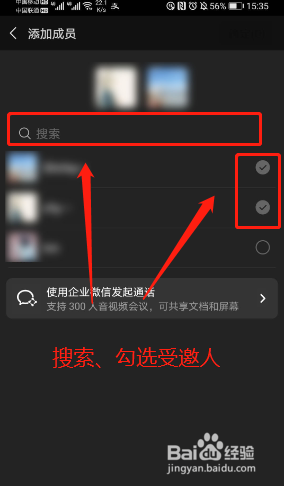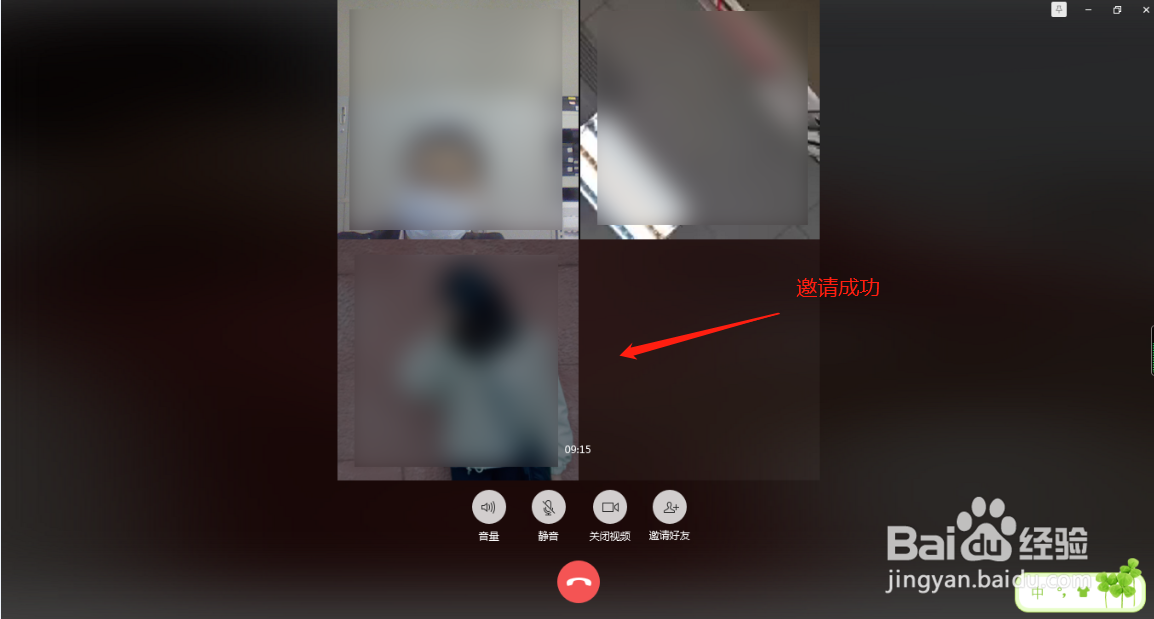电脑上怎么用微信开视频会议
1、下载微信电脑版,然后打开、登录微信客户端;
2、点击左侧搜索框旁边的“+”号,再从通信录名单中选择或搜索选择参加会议的人,新建会议群;
3、进入刚建好的群(如参会人趋濞曛逖员已经在同一个微信群里了,则可以省去上一步,直接进入微信群),然后点击群聊对话输入框右上方的语言聊天按钮;
4、勾选群内成员,发出视频邀请;
5、接下来就是等待被邀请对象接通视频连接了;
6、视频开启后默认画面是比较小的,这时候可以点击画面顶部的最大化图标,把画面放大;
7、因为视频群聊仅支持包括发起人在内共9人的视频通话,所以这里也最多会显示9个画面;
8、视频中也可以点击画面右上角的置顶图标,将视频画面置顶在电脑屏幕上。这样就可以随意将视频画面拖动到电脑桌面不同的方位,不会影响在电脑上进行其他操作,可以查看文件、讵畿缤耒会议文稿等,还可以将电脑上的图片、文件等信息通过微信群聊天窗口发送到群里,用以辅助视频会议的说明与讲解。
9、例如:调出记事本做会议记录
10、查看其他网页文件:
11、向会议群里的成员分享文件:
12、视频画面下方的按键可以控制音量、静音、视频画面开关、以及邀请好友;
13、也可以随时在会议途中邀请群内其他成员加入,这使得我们可以在参会人员数量有限制的前提下能够更灵活安排会议参加成员:
声明:本网站引用、摘录或转载内容仅供网站访问者交流或参考,不代表本站立场,如存在版权或非法内容,请联系站长删除,联系邮箱:site.kefu@qq.com。